Beliebte Videodownload-Tipps
- Konvertieren Sie YouTube in WMV auf 3 Arten
- Wie man YouTube-Videos auf den Computer herunterlädt, auf jede erdenkliche Weise
- Laden Sie YouTube-Videos mit Untertiteln herunter
- Wie man Musikvideos von YouTube auf 4 verschiedene Arten herunterlädt
- YouTube zu AVI: Laden Sie YouTube-Videos auf bewährte Weise in AVI herunter
Schnelle Antwort:
Um 4K YouTube-Videos auf PC oder Mac herunterzuladen:
1. Kopieren Sie die URL des Videos und fügen Sie sie in SurFast Video Downloader ein.
2. Wählen Sie das Videoformat und die Qualität aus (in diesem Fall 4K).
3. Klicken Sie auf Herunterladen.
4K-Video, auch Ultra High Definition (UHD) Video genannt, hat eine Auflösung von 3840 x 2160 Pixeln und eine deutlich höhere Qualität als gewöhnliche HD-Videos und FHD-Videos. Daher kann es ein immersives Seherlebnis für dich bieten. Es ist kein Wunder, dass du früher oder später YouTube-Videos in 4K herunterladen möchtest.
Wenn Sie 4K YouTube-Videos herunterladen möchten, lesen Sie weiter, um die einfachen Tools zu überprüfen, die Sie benötigen, und erfahren Sie, wie Sie sie verwenden können, um YouTube-Videos in hoher Qualität innerhalb von Sekunden herunterzuladen. Wenn Sie Speicherplatz auf Ihrem Gerät sparen möchten, wird empfohlen, YouTube-Videos in 1080p herunterzuladen.
Inhaltsverzeichnis
Laden Sie YouTube-Videos in 4K auf Mac oder PC schnell herunter
Immer wenn Sie YouTube-Videos in 8K, 4K, 1080p herunterladen möchten oder lange YouTube-Videos herunterladen möchten, empfiehlt es sich, einen Desktop-basierten YouTube-Video-Downloader wie SurFast Video Downloader auszuprobieren. Es handelt sich um einen funktionsreichen Video-Downloader, der es Ihnen ermöglicht:
- YouTube-Videos in MP4 herunterladen, WebM und mehr in 8K, 4K, FHD…
- YouTube in MP3 oder WAV in 320kbps, 256kbps, 128kbps herunterladen
- YouTube-Playlists oder Kanäle herunterladen
- Videos von vielen anderen Websites herunterladen, wie TikTok, Facebook, Twitter…
Solange das Video eine Quelldatei in 4K hat, können Sie es ohne Aufwand von YouTube auf Ihren Computer herunterladen.
Um YouTube-Videos in 4K herunterzuladen:
Schritt 1. Kopieren Sie die URL des Zielvideos und fügen Sie sie in den Video-Downloader ein.

Schritt 2. Nachdem Sie den Video-Link eingefügt haben, lädt der Video-Downloader automatisch die Videoquelle. Wählen Sie die 4K-Videooption (2160p) aus und klicken Sie dann auf Herunterladen.

Schritt 3. Warten Sie, bis der Video-Download abgeschlossen ist.

Laden Sie 4K YouTube-Videos auf Android oder Computer online herunter
Die meisten Online-YouTube-Video-Download-Tools erlauben es Ihnen nur, YouTube-Videos in HD herunterzuladen. Glücklicherweise gibt es einige, die auch den 4K-Video-Download von YouTube ermöglichen. YouTube4KDownloader (https://youtube4kdownloader.com) ist einer von ihnen. Ohne lästige Werbung können Sie YouTube-Videos in hoher Auflösung reibungslos herunterladen.
Wenn Sie wissen möchten, wie Sie YouTube-Videos ohne Software herunterladen können, ist die Verwendung eines solchen Dienstes die Antwort.
Wenn Sie nach einem Online-4K-YouTube-Downloader suchen, dürfen Sie dieses Tool nicht verpassen.
Um YouTube-Videos online in 4K herunterzuladen:
Schritt 1. Kopieren Sie die Video-URL von YouTube.
Schritt 2. Gehe mit einem Browser zum YouTube4KDownloader.
Schritt 3. Fügen Sie die Video-URL in das Adressfeld ein und klicken Sie auf Download.
Schritt 4. Dann können Sie alle Download-Optionen sehen. Wählen Sie eines der Formate unter den 4K-Video-Optionen aus und klicken Sie dann auf Download daneben.
Schritt 5. Warten Sie, bis der Video-Download abgeschlossen ist, und dann können Sie zum Download-Ordner auf Ihrem Computer gehen, um das 4K-Video zu überprüfen.
Hinweise:
Wenn Sie nach dem Klicken auf die Download-Schaltfläche umgeleitet werden, schließen Sie das neue Fenster und kehren Sie zur ursprünglichen Website zurück. Dann können Sie sehen, wie der Video-Download startet.
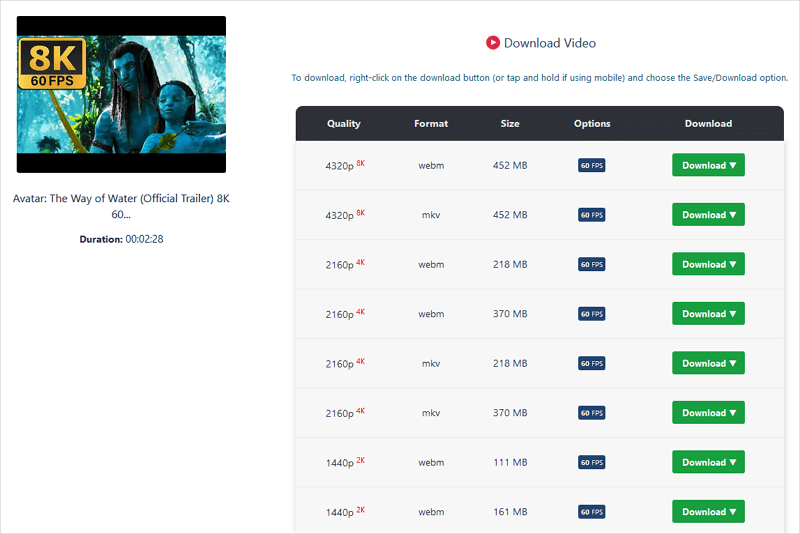
YouTube-Videos in 4K auf dem iPhone online herunterladen
Der App Store verbietet Video-Downloader. Deshalb können Sie nur einen Online-Video-Downloader oder andere Umwege verwenden, um YouTube-Videos in 4K auf einem iPhone herunterzuladen.
Der Online-Dienst, der sowohl den Download von 4K-Videos als auch iOS unterstützt, ist SaveTube. Es kann YouTube-Videos in hoher Qualität herunterladen, YouTube-Videos in Audio konvertieren und YouTube-Videos ohne Ton herunterladen.
Für weitere bewährte Tipps besuchen Sie den Leitfaden zum Herunterladen von YouTube-Videos auf ein Android-Handy.
Um YouTube-Videos in 4K auf dem iPhone herunterzuladen:
Schritt 1. Holen Sie sich die Video-URL von YouTube.
Schritt 2. Öffnen Sie einen Browser und gehen Sie zum SaveTube Video-Downloader.
Schritt 3. Fügen Sie den Link in die Adressleiste ein und klicken Sie auf Download.
Schritt 4. Klicken Sie auf die Download-Schaltfläche neben der Option, die Ihnen gefällt, um das Video von YouTube auf Ihr iPhone zu speichern.

Hochauflösende YouTube-Videos herunterladen: FAQs
Wenn Sie 4K YouTube-Videos herunterladen, haben Sie möglicherweise auch die folgenden Fragen:
Wie lade ich 4K-Videos von YouTube auf Windows 11 herunter?
Um 4K-Videos von YouTube in Windows 11 mit SurFast Video Downloader herunterzuladen:
1. Kopieren Sie die Video-URL von YouTube und fügen Sie sie in SurFast Video Downloader ein.
2. Wählen Sie die gewünschte Download-Option aus und klicken Sie auf “Herunterladen”.
Wie lade ich YouTube-Videos in 4K auf einem Mac herunter?
Egal, ob Sie einen Mac oder einen PC verwenden, Sie können einen Online-Dienst verwenden, um 4K-Videos von YouTube herunterzuladen:
1. Kopieren Sie die Video-URL.
2. Besuchen Sie YouTube4KDownloader und fügen Sie den Link ein. Klicken Sie dann auf “Herunterladen”.
3. Wählen Sie die Videoqualität und das Format aus und klicken Sie dann auf “Herunterladen”.
Wie lade ich YouTube-Videos in MP4 in 4K herunter?
Um YouTube-Videos in MP4 in hoher Auflösung herunterzuladen, können Sie SaveTube verwenden:
1. Kopieren Sie die Video-Adresse.
2. Besuchen Sie den Online-Video-Downloader von SaveTube und fügen Sie den Link ein. Klicken Sie dann auf “Herunterladen”.
3. Wählen Sie die Download-Option aus und klicken Sie auf die Schaltfläche “Herunterladen” daneben.
Zusammenfassend
Diese Tipps oben könnten in vielen Videos-Download-Situationen helfen. Zum Beispiel, wenn Sie YouTube-Videos in 8K oder 1080p herunterladen müssen, können Sie dieselben Methoden anwenden, um die Videos von YouTube auf Ihren Computer oder Ihr Mobilgerät zu bekommen.
Es ist erwähnenswert, dass je höher die Videoqualität ist, desto größer ist die Größe des Videos. Seien Sie also vorsichtig, dass Ihnen der Speicherplatz auf Ihrem Gerät nicht ausgeht.
Über den Autor
Verwandte Artikel
-
Wie man YouTube-Videos auf Android ohne Premium herunterlädt
Wenn Sie YouTube-Videos auf Android speichern möchten, ohne YouTube Premium zu verwenden, haben Sie 3 Alternativen. Das Herunterladen von YouTube-Videos auf Android wird einfach sein, indem Sie SurFast Video Downloader, TubeMate oder eine Online YouTube-Downloader-Site verwenden.
Charlene Chen Aktualisiert am -
Ein getesteter Ansatz zur Herunterladung von 8K-YouTube-Videos
Laden Sie YouTube-Videos in 8K über den SurFast Video-Downloader herunter, um eine ultrahochauflösende Ansicht für 8K YouTube-Videos offline zu haben.
Charlene Chen Aktualisiert am -
3 beste Wege, um YouTube-Videos in Full HD (1080p) herunterzuladen
Die 3 besten Möglichkeiten, YouTube Videos in 1080 herunterzuladen, sind SurFast Video Downloader, 4K Video Downloader und ssyoutube.
Charlene Chen Aktualisiert am

